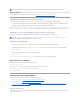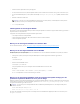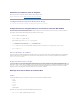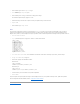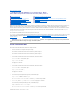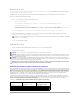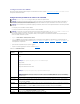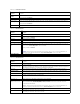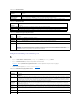Users Guide
Retouràlapagedusommaire
Configuration d'iDRAC6 avec l'interface Web
Guided'utilisationd'IntegratedDell™RemoteAccessController6(iDRAC6),version1.3
iDRAC6fournituneinterfaceWebquivouspermetdeconfigurerlespropriétésetlesutilisateursd'iDRAC6,d'effectuerdestâchesdegestionàdistanceetde
dépannerunsystèmedistant(géré)encasdeproblème.Pourlagestionquotidiennedessystèmes,utilisezl'interfaceWebiDRAC6.Cechapitredécrit
commenteffectuerlestâchesdegestiondesystèmescourantesenutilisantl'interfaceWebiDRAC6etvousdonnedesliensversdesinformationsconnexes.
Laplupartdestâchesdeconfigurationdel'interfaceWebpeuventêtreexécutéesàl'aidedescommandesRACADMoucellesduprotocoleSM-CLP (Server
Management-Command Line Protocol).
LescommandesdelaRACADMlocalesontexécutéesàpartirduserveurgéré.
Les commandes SM-CLPetRACADMSSH/TelnetsontexécutéesdansunenvironnementaccessibleàdistanceavecuneconnexionTelnetouSSH.Pourdeplus
amples informations sur SM-CLP, consultez «Utilisation de l'interface de ligne de commande SM-CLP iDRAC6». Pour de plus amples informations sur les
commandes RACADM, consultez «Présentationdelasous-commande RACADM»et «Définitionsdesgroupesetdesobjetsdelabasededonnéesdes
propriétésiDRAC6».
Accèsàl'interfaceWeb
Pouraccéderàl'interfaceWebiDRAC6,effectuezlesétapessuivantes:
1. Ouvrezunefenêtred'unnavigateurWebprisencharge.
Pouraccéderàl'interfaceWebàl'aided'uneadresseIPv4,passezàl'étape2.
Pouraccéderàl'interfaceWebàl'aided'uneadresseIPv6,passezàl'étape3.
2. Pouraccéderàl'interfaceWebàl'aided'uneadresseIPv4,IPv4doitêtreactivé:
Dans la barre Adressedunavigateur,tapez:
https://<adresse-IPv4-iDRAC>
Puisappuyezsur<Entrée>.
3. Pouraccéderàl'interfaceWebàl'aided'uneadresseIPv6,IPv6doitêtreactivé.
Dans la barre Adressedunavigateur,tapez:
https://[<adresse-IPv6-iDRAC>]
Puisappuyezsur<Entrée>.
4. SilenumérodeportHTTPSpardéfaut(port443)aétémodifié,tapez:
https://<adresse-IP-iDRAC>:<numéro-de-port>
oùadresse-IP-iDRAC est l'adresse IP d'iDRAC6 et numéro-de-port lenumérodeportHTTPS.
5. Dans le champ Adresse, tapez https://<adresse-IP-iDRAC>etappuyezsur<Entrée>.
SilenumérodeportHTTPSpardéfaut(port443)aétémodifié,tapez:
https://<adresse-IP-iDRAC>:<numéro-de-port>
oùadresse-IP-iDRAC est l'adresse IP d'iDRAC6 et numéro-de-port lenumérodeportHTTPS.
LafenêtreOuverture de session iDRAC6 s'affiche.
Accèsàl'interfaceWeb
Configuration du NIC iDRAC6
Configurationdesévénementssurplateforme
Configuration des utilisateurs d'iDRAC6
SécurisationdescommunicationsiDRAC6àl'aidede
certificatsSSLetnumériques
Configuration et gestion d'Active Directory
ConfigurationetgestiondeLDAPgénérique
Configuration des services iDRAC6
Miseàjourdel'imagederécupérationdesservicesdumicrologicieliDRAC6/système
Syslog distant
Périphériquededémarrageinitial
PRÉCAUTION:Lorsque vous actualisez le navigateur en cliquant sur «Actualiser»ouenappuyantsurF5,ilsepeutquevoussoyezdéconnecté
delasessiond'IUGWebouredirigéverslapage«Résumédusystème».